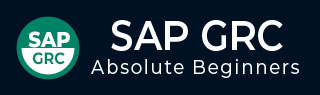
- SAP GRC 教程
- SAP GRC - 首页
- SAP GRC - 概述
- SAP GRC - 导航
- SAP GRC - 访问控制
- 访问管理工作中心
- 访问与授权管理
- SAP GRC - 授权
- 访问控制启动板
- 与访问控制集成
- SAP GRC - 与 IAM 集成
- SAP GRC - 审计域
- 流程控制工作中心
- SAP GRC - SOD 风险管理
- SAP GRC - 风险管理
- SAP GRC - 风险缓解
- SAP GRC - 缓解控制
- SAP GRC - 超级用户权限
- SAP GRC - 实现超级用户
- SAP GRC - 增强风险分析
- 分配缓解控制
- SAP GRC - 工作流集成
- 安装和配置
- 数据源和业务规则
- SAP GRC - 创建业务规则
- SAP GRC 有用资源
- SAP GRC - 问题与解答
- SAP GRC - 快速指南
- SAP GRC - 有用资源
- SAP GRC - 讨论
SAP GRC - 审计域
审计域包含可以分类为业务单元、业务线或部门的审计实体。审计实体定义审计计划策略,并且可以链接到流程控制和风险管理以查找风险、控制等。
创建可审计实体
现在让我们了解如何创建可审计实体。
步骤 1 - 点击顶部的/nwbc选项以打开工作中心
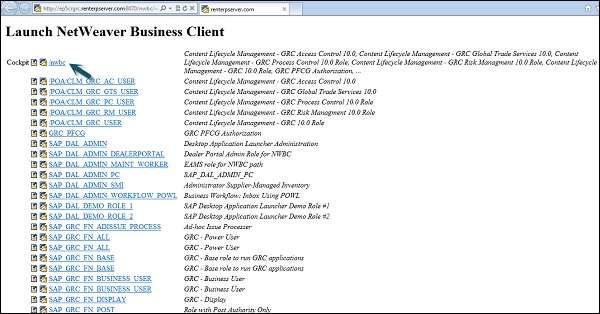
步骤 2 - 在 SAP NetWeaver Business Client 中,转到 IAM 工作中心。
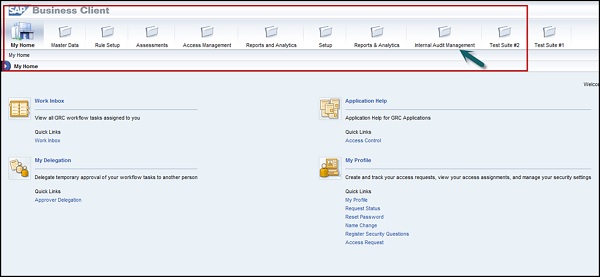
步骤 3 - 导航到内部审计管理→审计域
步骤 4 - 点击创建按钮并转到常规选项卡。
步骤 5 - 为可审计实体输入以下详细信息 -
- 名称
- 描述
- 类型
- 状态
- 添加任何其他信息的备注
步骤 6 - 转到审计计划选项卡以查看审计建议和审计计划建议以及转移日期。
步骤 7 - 选择附件和链接选项卡以添加任何类型的文件或链接。
步骤 8 - 输入所需详细信息后,您可以从以下选项中选择 -
- 选择保存以保存实体。
- 选择关闭以在不保存的情况下退出。
SAP 流程控制 - 审计风险评级
审计风险评级用于定义组织查找风险评级并为风险评级建立排名的标准。每个可审计实体都根据 ARR 中的管理反馈进行评级。您可以使用 ARR 执行以下功能 -
您可以找到可审计实体和风险因素的集合。
为每个可审计实体中的风险因素定义和评估风险得分。
根据风险得分,您可以对可审计实体进行评级。
您还可以通过比较不同可审计实体的风险得分从 ARR 生成审计计划。除此之外,您可以选择高风险得分可审计实体并生成审计建议和审计计划建议。
创建审计风险评级
现在让我们了解创建审计风险评级的步骤
步骤 1 - 在 SAP NetWeaver Business Client 中,转到 IAM 工作中心。
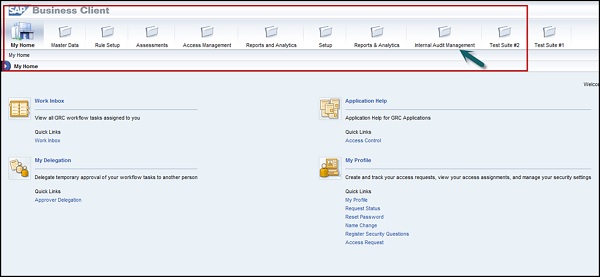
步骤 2 - 导航到内部审计管理→审计风险评级→创建
步骤 3 - 在“常规”选项卡中,输入以下详细信息 -
- 名称
- 描述
- 有效期自
- 有效期至
- 责任人
- 状态
步骤 4 - 转到可审计实体并点击添加按钮以从可审计实体中选择。
步骤 5 - 转到风险因素选项卡,并选择ARR风险因素。选择添加以添加风险因素→确定。
步骤 6 - 转到风险得分选项卡,选择实体并在风险因素表中输入风险得分。点击计算按钮以查看平均得分。转到风险级别和风险优先级列以输入详细信息。
转到审计计划建议选项卡,以确保您正在创建审计计划建议。选择导出以创建 Excel 电子表格,以表格形式查看 ARR 中的信息。
选择保存按钮以保存可审计实体的审计风险评级。